Fortnite Chapter 3 Season 1 Datum vydání: Kdy můžeme očekávat novou sezónu?
Kdy vyjde třetí kapitola první sezóny hry Fortnite? Fortnite se stal jednou z nejoblíbenějších her na světě a miliony hráčů netrpělivě očekávají …
Přečtěte si článek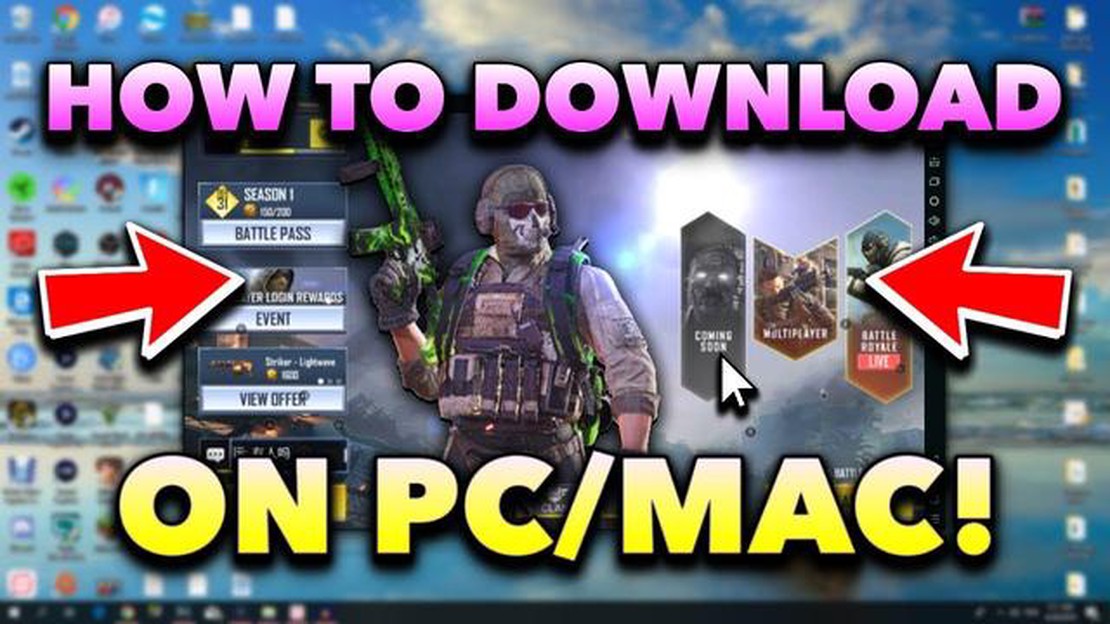
Pokud jste uživatelem počítače Mac a fanouškem hry Call of Duty Mobile, možná vás zajímá, zda existuje způsob, jak si hru zahrát na počítači. Dobrá zpráva je, že existuje! V tomto průvodci vás krok za krokem provedeme postupem hraní Call of Duty Mobile na počítači Mac.
Nejprve si budete muset do počítače Mac stáhnout a nainstalovat emulátor systému Android. Tento software vám umožní spouštět aplikace pro Android na počítači. Jedním z nejoblíbenějších emulátorů je Bluestacks, který si můžete stáhnout a používat zdarma. Jednoduše navštivte webové stránky Bluestacks, stáhněte si instalační program a podle pokynů na obrazovce nainstalujte emulátor do počítače Mac.
Po instalaci emulátoru se musíte přihlásit pomocí svého účtu Google. To vám umožní přístup do obchodu Google Play a stažení hry Call of Duty Mobile. Spusťte emulátor a kliknutím na ikonu obchodu Google Play otevřete obchod. Vyhledejte Call of Duty Mobile a klikněte na tlačítko instalovat.
Po dokončení instalace hry ji můžete spustit ze zásuvky aplikací emulátoru. Hra se otevře v novém okně a k ovládání hry můžete použít myš a klávesnici. Pro vylepšení herního zážitku můžete také připojit gamepad nebo ovladač.
Poznámka: Hraní Call of Duty Mobile na počítači Mac může vyžadovat značný výpočetní výkon, proto se ujistěte, že váš počítač splňuje systémové požadavky. Kromě toho je důležité si uvědomit, že použití emulátoru pro hraní mobilních her na počítači nemusí poskytnout stejný zážitek jako hraní na mobilním zařízení.
Nyní, když víte, jak hrát Call of Duty Mobile na počítači Mac, si můžete hru vychutnat na větší obrazovce s přesnějším ovládáním. Svolejte tedy své přátele a připravte se na dobývání bitevního pole!
Call of Duty Mobile je populární střílečka z pohledu první osoby, kterou vyvinula společnost TiMi Studios a vydala společnost Activision. Je k dispozici pro zařízení se systémem Android i iOS a nyní si ji s pomocí emulátoru můžete zahrát i na počítači Mac.
Hra nabízí režim pro více hráčů, ve kterém se hráči mohou spojit a soupeřit proti sobě v různých herních režimech, jako je Team Deathmatch, Domination a Battle Royale. Hra obsahuje různé mapy a zbraně inspirované předchozími hrami Call of Duty, takže hráči mohou zažít vzrušení a intenzitu této série na svých mobilních zařízeních nebo počítačích.
Call of Duty Mobile má také režim Battle Royale, který umožňuje až 100 hráčům přistát na mapě, shánět zbraně a zdroje a bojovat o to, kdo zůstane poslední naživu. Zahrnuje ikonické postavy, vozidla a prvky z předchozích dílů Call of Duty a vytváří tak strhující a akcí nabitý herní zážitek.
Díky pravidelným aktualizacím a událostem hra Call of Duty Mobile stále nabízí nový obsah a výzvy, které hráče zaujmou. Hra také obsahuje systém postupu, v němž si hráči mohou odemykat nové zbraně, doplňky a kosmetické předměty získáváním zkušenostních bodů a plněním herních úspěchů.
Celkově hra Call of Duty Mobile přináší intenzivní a návykovou hratelnost populární série na mobilní zařízení a počítače a umožňuje hráčům užít si vzrušení z boje, ať už jsou kdekoli.
Přečtěte si také: Nejlepší tipy a triky pro prodej herních předmětů pro mobilní legendy
Chcete-li hrát Call of Duty Mobile na počítači Mac, musíte se ujistit, že váš systém splňuje výše uvedené minimální požadavky. Tyto požadavky zajistí, že váš Mac bude schopen hru spustit plynule a bez problémů s výkonem.
Před pokusem o hraní hry Call of Duty Mobile nezapomeňte aktualizovat systém MacOS na nejnovější dostupnou verzi. Zajistíte tak kompatibilitu se hrou a případnými aktualizacemi nebo záplatami, které mohou být vydány.
Kromě toho doporučujeme ukončit všechny nepotřebné aplikace a procesy běžící na pozadí, aby se uvolnily systémové prostředky a zlepšil se herní zážitek.
Mějte na paměti, že se jedná o minimální požadavky a že hra může běžet lépe na Macu s vyššími specifikacemi. Pokud váš Mac uvedené požadavky překračuje, můžete očekávat vyšší výkon a kvalitu grafiky.
Přečtěte si také: Nejlepší tipy na herní NVMe SSD v roce 2023 - objevte nejlepší možnosti!
Hraní Call of Duty Mobile na Macu je jednoduché a zvládnete ho v několika jednoduchých krocích. Chcete-li začít, postupujte podle níže uvedených pokynů:
Dodržování těchto pokynů krok za krokem vám umožní snadno hrát Call of Duty Mobile na počítači Mac pomocí emulátoru Android. Připravte se na vzrušující herní zážitek!
Abyste mohli hrát Call of Duty Mobile na svém Macu, musíte si stáhnout a nainstalovat emulátor Androidu. Emulátor Androidu je software, který umožňuje spouštět aplikace a hry pro Android na počítači.
K dispozici je několik emulátorů Androidu, ale jednou z nejoblíbenějších a nejspolehlivějších možností pro uživatele počítačů Mac je BlueStacks. BlueStacks si můžete stáhnout z jejich oficiálních webových stránek.
Po dokončení instalace budete mít BlueStacks nainstalovaný na svém Macu a budete připraveni hrát Call of Duty Mobile.
Po nastavení emulátoru Android na počítači Mac je dalším krokem stažení hry Call of Duty Mobile. Zde je návod, jak na to:
Po dokončení stahování hry ji můžete spustit přímo ze zásuvky aplikací emulátoru. Ujistěte se, že máte stabilní připojení k internetu, abyste si mohli vychutnat plynulý herní zážitek.
Ano, hru Call of Duty Mobile si můžete zahrát na počítači Mac pomocí emulátoru Android.
Jedním z oblíbených a doporučovaných emulátorů Androidu pro Mac je BlueStacks.
Kdy vyjde třetí kapitola první sezóny hry Fortnite? Fortnite se stal jednou z nejoblíbenějších her na světě a miliony hráčů netrpělivě očekávají …
Přečtěte si článekJaké písmo se mezi námi používá? Hra Among Us se stala jednou z nejoblíbenějších her roku 2020 a upoutala pozornost milionů hráčů po celém světě. …
Přečtěte si článekProti čemu jsou Pokémoni pozemního typu slabí? Pokémoni pozemního typu jsou známí svou silnou fyzickou zdatností a schopností manipulovat se zemí pod …
Přečtěte si článekJak se dostat mezi nás na tabletu Amazon Fire? Pokud jste vášnivými hráči a vlastníte tablet Amazon Fire, možná vás zajímá, jak na něj nainstalovat …
Přečtěte si článekJaké je další Call Of Duty? Call of Duty, populární série stříleček z pohledu první osoby, je již více než deset let stálicí v herním průmyslu. S …
Přečtěte si článekJak funguje soucit ve hře Genshin Impact? Genshin Impact, populární akční hra na hrdiny vyvinutá společností miHoYo, obsahuje jedinečný systém …
Přečtěte si článek